จะนับจำนวนเซลล์ / แถวจนว่างเปล่าใน Excel ได้อย่างไร
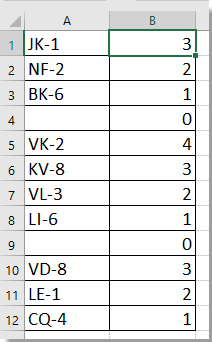
ตัวอย่างเช่นคุณมีรายการข้อมูลรวมถึงช่องว่างบางส่วนในแผ่นงานและสิ่งที่คุณต้องการทำคือการนับจำนวนเซลล์จนถึงเซลล์ว่างและนับเซลล์ด้านล่างใหม่ตามภาพหน้าจอต่อไปนี้ ในบทความนี้ฉันแนะนำสูตรเพื่อแก้ปัญหานี้อย่างรวดเร็วใน Excel
นับจำนวนเซลล์ / แถวจนว่างด้วยสูตร
นับจำนวนเซลล์ / แถวจนว่างด้วยสูตร
นับครั้งที่คำปรากฏ
|
| หากคุณต้องการนับจำนวนครั้งที่คำใดคำหนึ่งปรากฏในเซลล์เดียวหรือช่วงหนึ่งคุณสามารถลองได้ นับครั้งที่คำปรากฏ of Kutools สำหรับ Excelอาจเป็นประโยชน์อย่างยิ่งสำหรับคุณ |
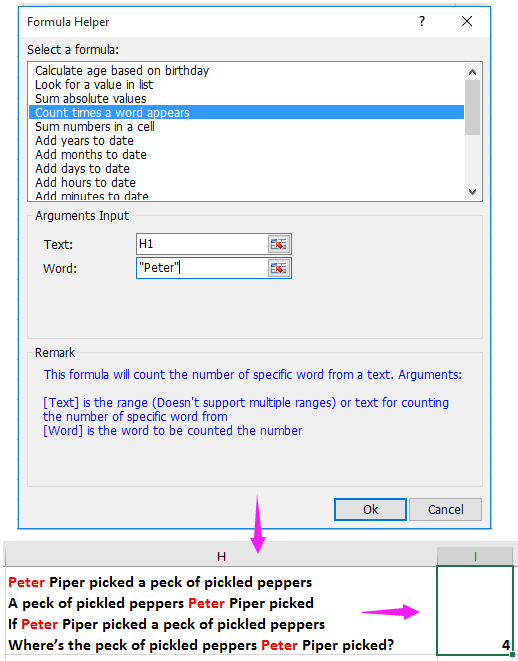
 นับจำนวนเซลล์ / แถวจนว่างด้วยสูตร
นับจำนวนเซลล์ / แถวจนว่างด้วยสูตร
เลือกเซลล์ว่างถัดจากเซลล์ที่คุณต้องการนับแล้วป้อนสูตรนี้ =MIN(IF(A1:A12="",ROW(A1:A12)-ROW(A1)+1))-1กด เปลี่ยน + Ctrl + เข้าสู่ เพื่อให้ได้ผลลัพธ์ที่ถูกต้องจากนั้นลากจุดจับเติมอัตโนมัติเหนือเซลล์ที่คุณต้องการใช้สูตรนี้ ดูภาพหน้าจอ: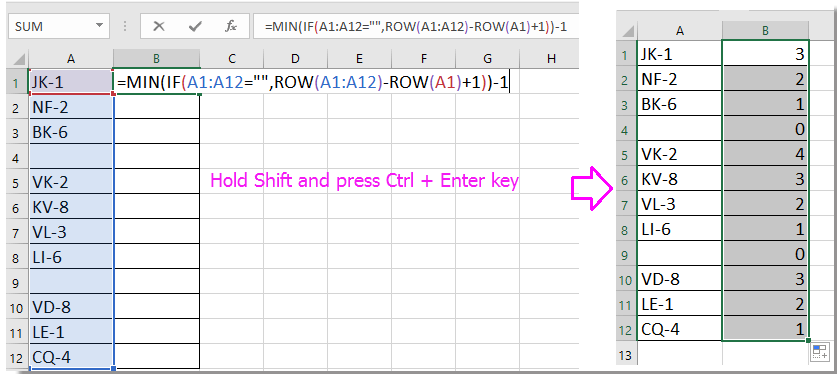
เคล็ดลับ:
1. คุณยังสามารถใช้สูตรนี้ =MATCH(1,--(A1:A12=""),0)-1 และกด เปลี่ยน + Ctrl + เข้าสู่ พร้อมกันเพื่อนับเซลล์จนกระทั่งเซลล์ว่าง
2. ในสูตรด้านบน A1 คือเซลล์แรกในรายการที่คุณต้องการนับและ A1: A12 คือรายการที่คุณต้องการนับ
สุดยอดเครื่องมือเพิ่มผลผลิตในสำนักงาน
เพิ่มพูนทักษะ Excel ของคุณด้วย Kutools สำหรับ Excel และสัมผัสประสิทธิภาพอย่างที่ไม่เคยมีมาก่อน Kutools สำหรับ Excel เสนอคุณสมบัติขั้นสูงมากกว่า 300 รายการเพื่อเพิ่มประสิทธิภาพและประหยัดเวลา คลิกที่นี่เพื่อรับคุณสมบัติที่คุณต้องการมากที่สุด...

แท็บ Office นำอินเทอร์เฟซแบบแท็บมาที่ Office และทำให้งานของคุณง่ายขึ้นมาก
- เปิดใช้งานการแก้ไขและอ่านแบบแท็บใน Word, Excel, PowerPoint, ผู้จัดพิมพ์, Access, Visio และโครงการ
- เปิดและสร้างเอกสารหลายรายการในแท็บใหม่ของหน้าต่างเดียวกันแทนที่จะเป็นในหน้าต่างใหม่
- เพิ่มประสิทธิภาพการทำงานของคุณ 50% และลดการคลิกเมาส์หลายร้อยครั้งให้คุณทุกวัน!

